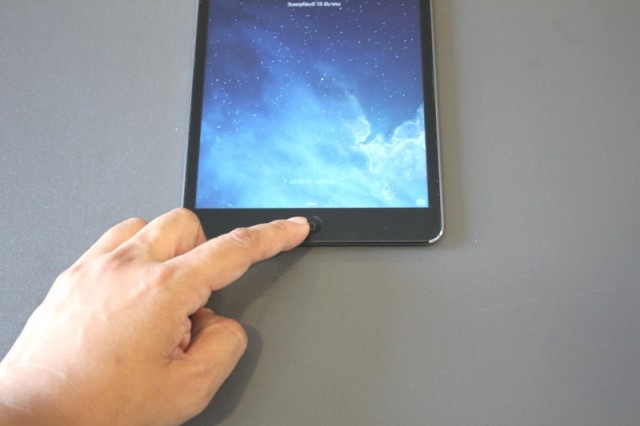สำหรับคนที่เพิ่งได้ iPad แบบสดๆ ร้อนๆ ก็น่าจะคันไม้คันมือกันพอสมควรแล้ว แต่ก่อนที่จะเข้าไปใช้ลูกเล่นต่างๆ ในไอแพด มาลองดูวิธีการเปิด-ปิดเครื่อง รวมถึงการล็อคและปลดล็อคเครื่องกันก่อนดีกว่า ว่ามีวิธีใดบ้าง
การเปิดเครื่อง ? ปิดเครื่อง iPad เป็นเรื่องพื้นฐานที่ผู้ใช้สามารถทำได้เหมือนกับ iPad ในรุ่นที่ผ่านมา ด้วยการกดที่ปุ่ม Power ด้านบนของเครื่อง ซึ่งใช้ได้ทั้งในกรณีที่เปิดหรือปิดเครื่อง รวมไปถึงการปลุกให้ตื่นจากโหมด Sleep นั่นเอง
การเปิดเครื่อง iPad
กดที่ปุ่ม Power ด้านมุมบนขวาของเครื่องค้างไว้ประมาณ 2 วินาที แล้วใช้เวลาเล็กน้อยในการบูตเครื่องให้ระบบพร้อมใช้งาน ในกรณีที่ปิดเครื่องไปก่อนหน้านี้
การปิดเครื่อง iPad
กดที่ปุ่ม Power ด้านบนขวาของเครื่องค้างเอาไว้ 3 วินาที จากนั้นแตะที่ข้อความ Slide to power off ที่ปรากฏอยู่ด้านบนของหน้าจอ แล้วลากไปทางด้านขวา หน้าจอจะดับลง แต่ถ้าในกรณีที่จะยกเลิกการปิดเครื่อง ให้แตะไปที่ Cancel ที่อยู่ด้านล่างของหน้าจอ
แต่ถ้าในกรณีที่ไม่ได้มีการแตะหรือกระทำใดๆ เพื่อเลือกคำสั่งเป็นเวลา 30 วินาที ระบบก็จะทำการยกเลิกการปิดเครื่องให้อัตโนมัติทันที
การล็อคและปลดล็อค iPad
การล็อคและปลดล็อคหน้าจอ เป็นการยกเลิกการใช้งานชั่วขณะหรือเป็นเพียงการเข้าสู่โหมด Sleep ไม่ได้เป็นการปิดเครื่องหนือหยุดการทำงานของระบบโดยถาวร ซึ่งในกรณีที่ใช้งาน เช่น กรณีที่เล่นเพลงอยู่ เมื่อปิดหน้าจอ ระบบก็จะยังเล่นเพลงต่อได้ รวมถึงใช้ปุ่มต่างๆ ได้ตามปกติ พร้อมการแจ้งเตือนแบบต่างๆ
การล็อคหน้าจอ iPad
สามารถกดที่ปุ่ม Power ที่อยู่ด้านบนของ iPad Air ครั้งเดียว ก็จะเข้าสู่โหมด Sleep หรือปิดหน้าจอชั่วคราวได้ทันที
การปลดล็อคหน้าจอ iPad
การปลดล็อคหน้าจอของ iPad Air สามารถทำได้ 2 แบบคือ กดที่ปุ่ม Power ที่อยู่ด้านบนเครื่อง หรือกดที่ปุ่มวงกลมที่เป็นปุ่ม Home ด้านหน้าเครื่อง จากนั้นแตะที่ Slide to Unlocked แล้วเลื่อนไปทางด้านขวาของหน้าจอ เท่านี้ก็จะเข้าสู่ระบบเพื่อใช้งานไปตามปกติ แต่ถ้าในกรณีที่มีการตั้งรหัสสำหรับการเข้าหน้าจอเอาไว้ ก็จะแสดงขึ้นหลังจากที่ Unlocked หน้าจอเสร็จแล้ว
แต่ถ้าหากเปิดหน้าจอขึ้นมาแล้ว ไม่ได้มีการปลดล็อคหรือทำสิ่งอื่นใดๆ ต่อไป หน้าจอจะเข้าสู่โหมด Sleep อีกครั้ง ในระยะเวลาประมาณ 10 วินาที
เช่นเดียวกับการที่เปิดเครื่องทิ้งเอาไว้ แต่ไม่ได้ใช้งานเครื่องตามระยะเวลาที่กำหนดเอาไว้ในระบบ ก็จะเข้าสู่โหมด Sleep เพื่อที่จะประหยัดพลังงาน ซึ่งระยะเวลาในการให้ระบบเข้าสู่โหมด Sleep อัตโนมัตินี้ สามารถตั้งค่าได้ในระบบ Auto-Lock นั่นเอง